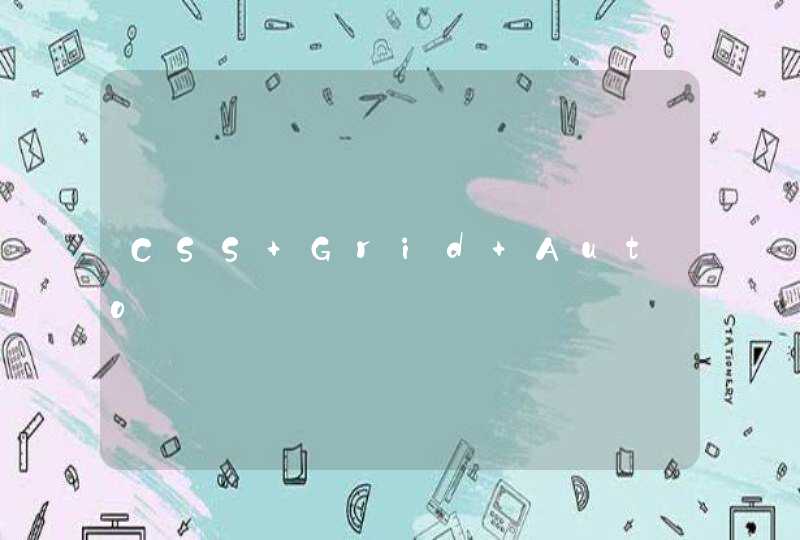苹果手机同步电脑屏幕的操作方法如下:
1.下载AirDroid Cast,安装到手机和电脑。
2.在电脑上运行软件,打开后就可以看到一组投屏码。
3.在苹果上运行软件。
4.点击中间输入框,输入电脑上的投屏码。
5.电脑上允许接受手机投屏。
6.苹果手机点击开始直播。
7.苹果手机出现在电脑上。
关于iPhone屏幕同步到电脑的操作方法,就介绍到这里了,如果需要下载软件可以点击【下载AirDroid Cast】访问官网下载。希望可以帮助到你。
1、如果家里有wifi,直接按手机里的设置里的通用里的无线同步itunes,这时电脑要打开itunes
2、如果想同步快一点,或者没wifi,就把手机通过数据线连上电脑,打开itunes,按手机那个图标再点右下角的同步就可以了(有时候会显示应用)。
3、注:同步前先下好itunes(mac会自带的)。要同步什么,就在手机的页面里勾选什么。如果手机和itunes资料库的东西不一致,那么itunes就会把不一样的东西删掉,所以要先备份。
4、如果连同步都搞不懂,就不要玩iphone了,也就是说要想玩好iphone,这些基本的知识必须自己掌握,不能靠别人。
电脑直接读取苹果手机照片:
1、电脑访问PP助手官网,点击下载合适的版本。
2、数据线连接苹果手机和电脑,手机点击信任。
3、安装移动端。
4、打开照片管理就可以了。
用iTunes往苹果手机里传照片的方法如下:
1、在电脑中安装itunes,然后打开itunes,把手机与电脑连接起来,点击窗口中的 iPhone 图标。
2、随后在 iPhone 的管理界面点击顶部的“照片”栏目。
3、接着在照片上传界面中,先勾选“同步照片”选项。
4、在这里同步的方式有多种,可以选择当前系统的图片文件夹,也可手动选择电脑上要同步的照片文件夹,还可以同步视频。这里以手动选择要上传的照片文件夹为例,点击“我的图片”下拉列表并选择“选择文件夹”选项。
5、接下来选择想要从电脑上上传到 iPhone 中的照片文件夹。
6、随后在照片管理界面点击右下方的“应用或同步”按钮。
7、接下来等待 iTunes 把待定的照片文件夹中的照片上传到 iPhone 里。
8、照片上传完成以后,打开 iPhone 上的照片应用,在相薄中就可以看到从电脑上同步的照片了。